如何使用office2010制作公章
办公教程导读
收集整理了【如何使用office2010制作公章】办公软件教程,小编现在分享给大家,供广大互联网技能从业者学习和参考。文章包含538字,纯文字阅读大概需要1分钟。
办公教程内容图文
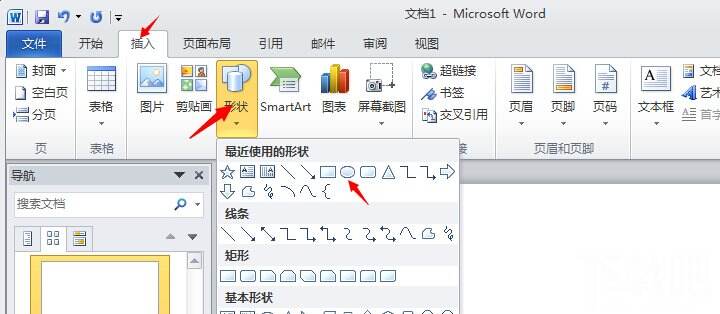
在"形状填充"里设置成"无填充颜色",在"形状轮廓"里设置"标准色"为"红色",粗细为"6磅"
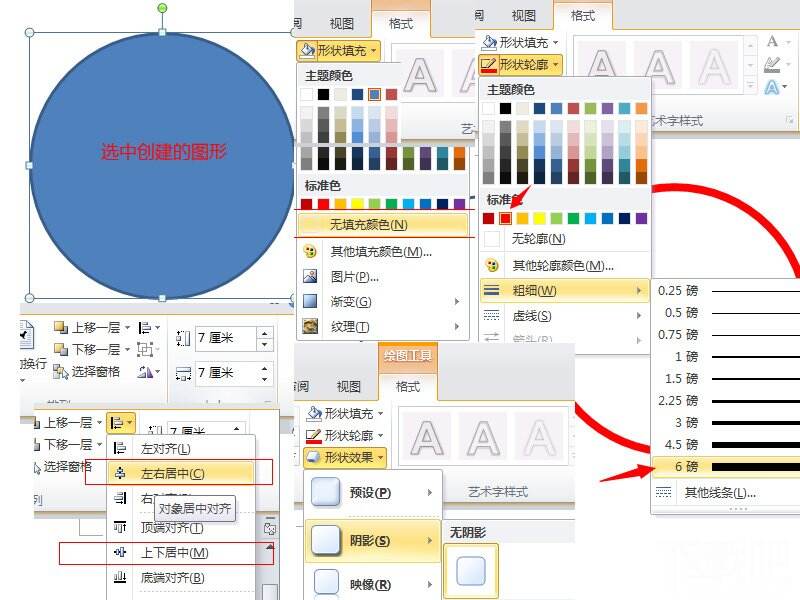
点击"插入"然后点击"艺术字",随便选择一款艺术字效果,键入你所想要呈现的文字,如"图章制作方法图文教程",在"格式"下设置"形状填充"为"无填充颜色","形状轮廓"为"无形状轮廓",设置"艺术字样式"的"文本填充"为"标准色"的"红色","文本轮廓"设置为"无轮廓",将"大小"设置为长宽都为7厘米.
点击"插入"选择"形状"里面的五角星图形,按住Shift画图,设置"形状填充"为红色,设置"形状轮廓"为"无轮廓",
最后通过"对齐"的"上下居中"和"左右居中"来调整图章各元素的位置.
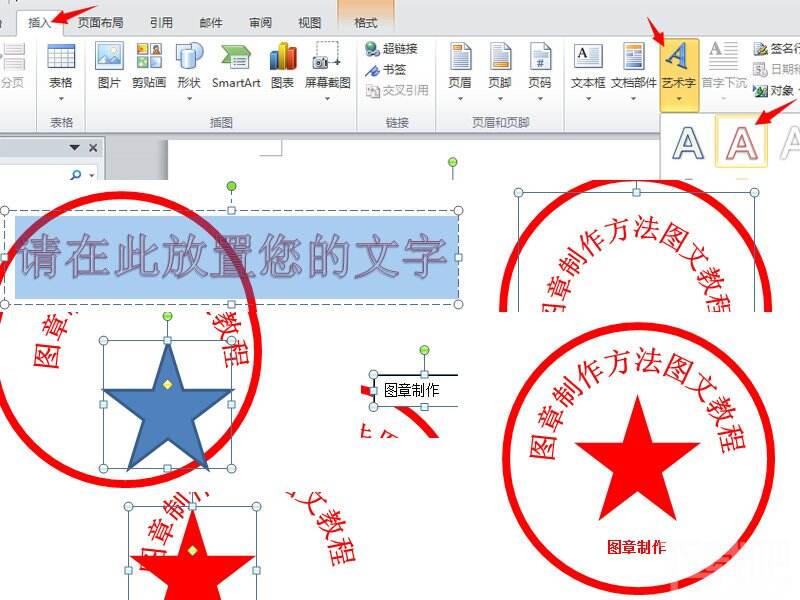
办公教程总结
以上是为您收集整理的【如何使用office2010制作公章】办公软件教程的全部内容,希望文章能够帮你了解办公软件教程如何使用office2010制作公章。
如果觉得办公软件教程内容还不错,欢迎将网站推荐给好友。

